

Por Nathan E. Malpass, Última atualização: November 26, 2018
Eu tenho um smartphone Android que uso todos os dias e tenho uma conta do Google associada a ele. O problema é que esqueci a senha associada a essa conta do Google e não consigo recuperá-la pelo meu computador. Agora, eu preciso saber como contornar Verificação da conta do Google ou a proteção de redefinição de fábrica real que vem com meu telefone. Como eu faço isso?
~Usuário de smartphone Android
Depois de escrever aplicativos por vários anos, desenvolvemos uma ferramenta útil para todos usarem.
Aqui esta uma sugestao: Baixar FoneDog Android Data Backup and Restore para fazer um backup de dados para evitar perda de dados desnecessária. Ele também pode recuperar facilmente seus dados perdidos. Se você quiser fazer isso por conta própria e tentar ignorar a verificação do Google, também temos algumas soluções abaixo.
Download grátisDownload grátis
Siga em frente para resolver esse problema da conta do Google.
Parte I: IntroduçãoParte II: Como desativar o FRP em dispositivos AndroidParte III: Ignorando a proteção de redefinição de fábrica (FRP) ou a verificação da conta do Google para diferentes marcas de telefoneParte IV: Usando um aplicativo para ignorar o FRPParte V: Conclusão
Dicas:
Desbloqueador de iOS FoneDog é uma ferramenta poderosa que ajuda a desbloquear o iPhone/iPad/iPod apagando a senha. Ele também fornece os recursos de remoção de ID ou senha da Apple e senha do Screen Time.
As pessoas também leramComo corrigir o problema do Google Drive não sincroniza?Um guia sobre como remover a barra de pesquisa do Google no Android
O Google garantiu que a segurança e a segurança dos usuários sejam colocadas em primeiro lugar em sua lista. É por isso que com a nova versão do Android 5.1 (Lollipop), o Google colocou um recurso de segurança que torna os telefones indisponíveis para uso real no caso de uma conta do Google ser roubada ou perdida. Desta forma, os dados importantes contidos no telefone serão protegidos. No entanto, mesmo que seja esse o caso, pode ser um grande problema para os usuários que esqueceram as senhas reais de suas contas do Google. E se eles não conseguirem recuperar essa senha ou conta do Google, o telefone também se tornará inútil.
É por isso que é necessário ignorar a verificação ou proteção de segurança da conta do Google e como ignorar o bloqueio do Google quando se trata de redefinir o telefone de fábrica e eles fazem login nas contas do Google novamente. Então, o que exatamente é essa chamada proteção de redefinição de fábrica ou Verificação da Conta do Google? Bem, quando seu telefone é perdido, uma pessoa pode fazer uma simples redefinição de fábrica para poder usar seu telefone novamente, mesmo que tenha um protetor de tela. No entanto, as coisas mudaram com a versão 5.1 do Android (Lollipop).
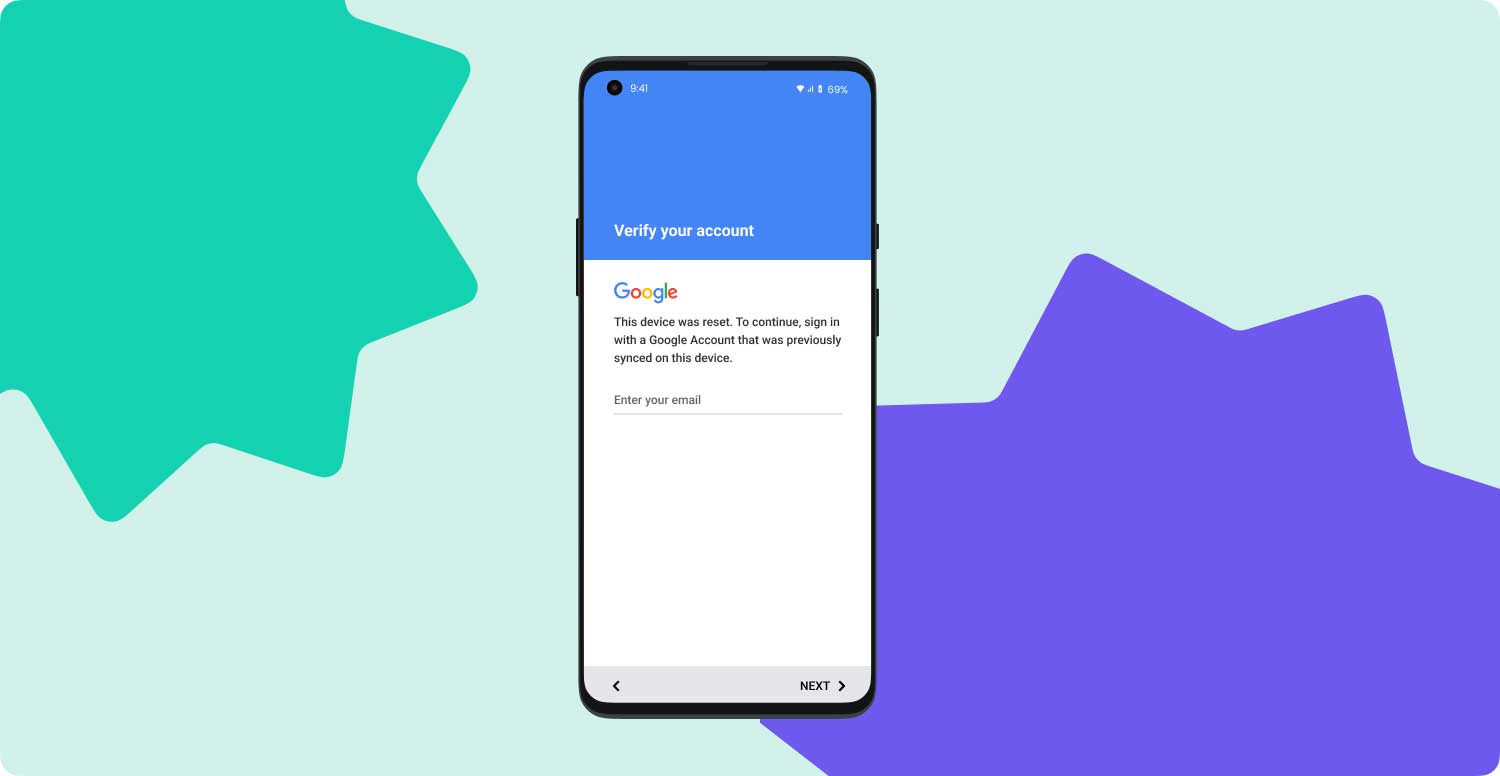
Agora, o Google apresentou o chamado FRP ou Factory Reset Protection. Isso também pode ser chamado de verificação da conta do Google. Dessa forma, o telefone não pode ser usado, mesmo que uma redefinição de fábrica seja realizada nele. As credenciais da conta do Google que estava anteriormente associada ao telefone devem ser inseridas para acessar o telefone novamente. Isso significa que, se seu telefone for roubado, ele não poderá ser usado, a menos que a verificação do Google seja ignorada em sua conta do Google. Bem legal, certo?
Portanto, se você tiver seu telefone e fizer uma redefinição de fábrica sem saber as credenciais da sua conta do Google, poderá estar com grandes problemas. Bem, o que você precisa fazer é ignorar o bloqueio FRP ou a verificação da conta do Google. Neste artigo, ensinaremos como ignorar a conta do Google. Descreveremos os diferentes métodos que você deve fazer para ignorar a conta do Google para a conta do Google, a fim de contornar o referido FRP dentro de diferentes marcas de telefone. Vamos começar com a desativação do FRP em dispositivos Android e ignorando as contas do Google.
Dica Bônus: Antes das operações em seu telefone, você pode primeiro transferir os dados para outros telefones ou computadores para um backup de dados para evitar perda de dados desnecessária com Transferência de telefone FoneDog.
Quando você começou a usar seu telefone, adicionou sua própria conta do Google para usá-lo. Quando isso acontece, a proteção de redefinição de fábrica (bloqueio de FRP) é ativada automaticamente quando você adiciona sua própria Conta do Google. Para desativar o FRP, basta excluir a referida conta do Google. Aqui está como fazê-lo:
Passo 01 - Vá para Configurações.
Passo 02 - Vá para Contas.
Passo 03 - Acesse o Google.
Passo 04 - Escolha sua própria conta.
Passo 05 - Toque na referida conta.
Passo 06 - Pressione o ícone localizado no canto (canto superior direito).
Passo 07 - Aparecerá um menu. Este menu terá três opções. Selecione a opção que indica Remover conta.
Dica: Se você deseja extrair dados de um Samsung Galaxy Series quebrado, siga o guia aqui.
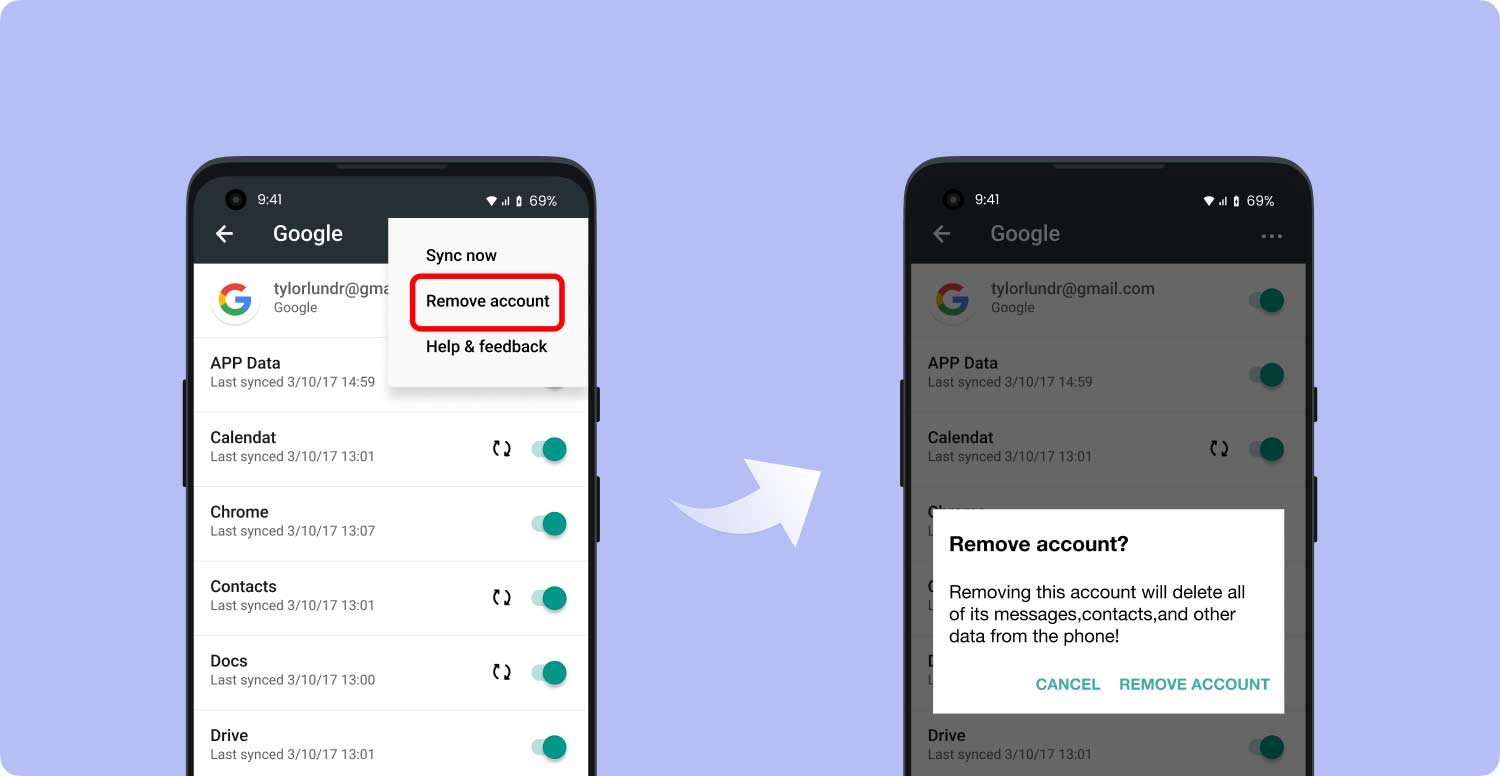
Estaremos passando por diferentes marcas de telefone aqui. Essas marcas incluem Samsung, LG, HTC, entre outras. Vamos começar com os telefones Samsung primeiro.
Marca 01: ignorando FRP ou verificação de contas do Google para telefones Samsung
A Samsung é um dos principais players quando se trata de vender smartphones em todo o mundo. É por isso que o problema do FRP ou da verificação da conta do Google é enfrentado por muitos usuários de dispositivos Samsung. Abaixo estão as etapas ou instruções para ignorar a conta do Google ou como ignorar a proteção de redefinição de fábrica (bloqueio de FRP) para dispositivos Samsung (especialmente dispositivos Samsung Galaxy):
Passo 01 - Faça um reset de fábrica no seu aparelho Samsung.
Passo 02 - Aguarde o momento em que ele realmente reinicializa o dispositivo Android. Aguarde também até que ele solicite que você selecione um idioma específico.
Passo 03 - Selecione o idioma desejado. Então, prossiga mais.
Passo 04 - Conecte-se a uma rede Wi-Fi.
Passo 05 - A próxima parte solicitará a conta do Google. O que você deve fazer é tocar no campo de texto onde a conta do Google deve ser colocada. Aguarde até que seu teclado apareça.
Passo 06 - Toque no caractere @ e segure-o por um tempo. Aguarde até que um menu pop-up para Configurações seja exibido.
Passo 07 - Escolha as configurações do teclado do Google.
Passo 08 - Pressione os três pontinhos localizados na parte superior da tela. Ou, se estiver executando uma versão diferente do sistema operacional Android, você também pode pressionar Mais.
Passo 09 - Pressione a opção Ajuda e Feedback.
Passo 10 - Selecione qualquer um dos itens que aparecerão na lista depois.
Passo 11 - Na seção intitulada Ajuda, pressione a opção Usando o Teclado do Google.
Passo 12 - Pressione e segure por um tempo para selecionar qualquer texto que esteja localizado na página.
Passo 13 - Pressione Pesquisa na Web. Isso está localizado na parte superior da tela. Normalmente, é no lado superior direito.
Passo 14 - Aparecerá um campo de busca específico. Remova o texto que será mostrado dentro do referido campo de pesquisa.
Passo 15 - Digite Configurações dentro do campo de busca.
Passo 16 - Role a tela para baixo até ver a opção "Sobre o telefone". Pressione esta opção.
Passo 17 - Entre no menu atual e procure o número de compilação do dispositivo.
Passo 18 - Toque no número da compilação por cerca de sete (7) vezes. Faça isso até que as Opções do desenvolvedor estejam habilitadas.
Passo 19 - Volte para o menu mostrado anteriormente.
Passo 20 - Inicie a opção do desenvolvedor que apareceu.
Etapa 21 - Ative o desbloqueio OEM e, em seguida, toque novamente por cerca de duas (2) vezes.
Passo 22 - Reinicie o referido dispositivo.
Passo 23 - Conecte-se à rede Wi-Fi.
Etapa 24 - Agora, você será solicitado a adicionar uma nova Conta do Google em vez de fazer login na anterior.
Passo 25 - Adicione sua nova conta do Google. Agora, seu telefone será útil para você.
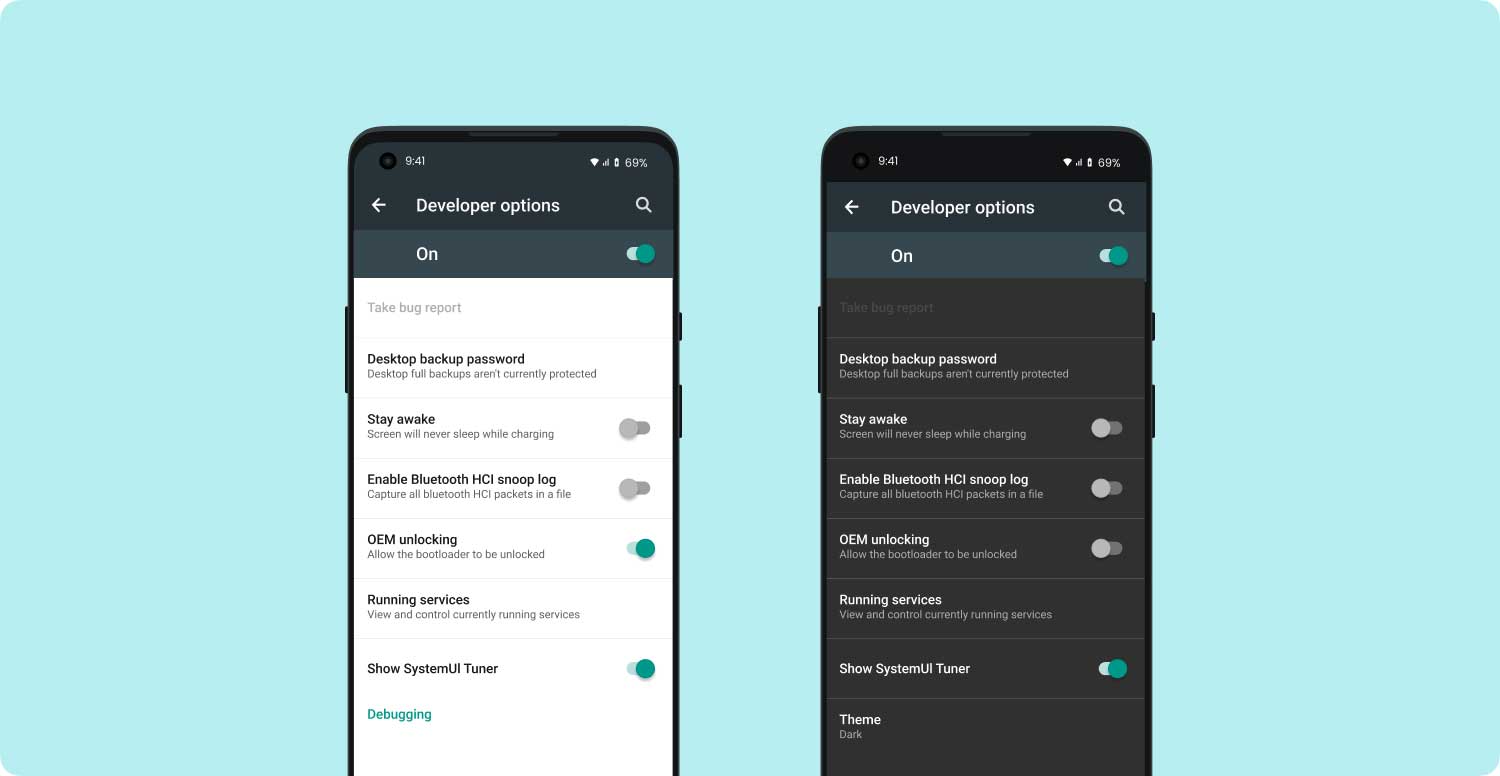
As etapas acima podem ser usadas para contornar o FRP para modelos Samsung, especialmente para o Galaxy J7. Você pode usá-lo para ignorar a verificação da conta do Google (ignorar a conta do Google) com outros modelos da Samsung, especialmente para aqueles que executam o Android versão 5.1 (Lollipop) e superior.
Marca 02: ignorando FRP ou verificação de contas do Google para dispositivos LG
As etapas para contornar o FRP para dispositivos LG podem parecer complicadas e sorrateiras. No entanto, não entre em pânico. Para contornar a conta do Google, remover ou ignorar o bloqueio de FRP, é melhor você seguir as etapas que descreveremos abaixo:
Passo 01 - Conecte o dispositivo que você loga na conta Google a uma rede Wi-Fi específica.
Passo 02 - Vá para a tela principal do aparelho.
Passo 03 - Pressione Acessibilidade.
Passo 04 - Pressione Visão.
Passo 05 - Pressione a opção Talkback.
Passo 06 - Deslize na tela em um movimento ascendente.
Passo 07 - Pressione Saída Text-To-Speech.
Passo 08 - Pressione o ícone Configurações (ícone de engrenagem) do Google Text-To-Speech Engine.
Passo 09 - Pressione Configuração para isso para o Google Text-To-Speech Engine.
Passo 10 - Depois de ter feito isso, o menu Feedback será exibido. Toque neste menu Feedback até que um submenu seja exibido.
Passo 11 - A partir daí, um campo será exibido. Neste campo, você poderá inserir seu feedback. Uma opção chamada Incluir Logs do Sistema também será vista.
Na referida opção, você pode conferir os Termos de Serviço. Toque nos referidos Termos de Serviço. Depois de fazer isso, o Google Chrome será aberto. Espere isso carregar.
Etapa 12 - Pressione o ícone Não, obrigado quando for solicitado a fazer login.
Passo 13 - Inicialmente, você é direcionado para a página de Termos de Serviço. Pressione o logotipo do Google para ser direcionado ao da página inicial.
Passo 14 - Pressione Test no campo de busca. Pressione Pesquisar.
Passo 15 - O primeiro resultado que vai aparecer é o da Wikipedia. Este é geralmente o caso. Pressione e segure a descrição do resultado da pesquisa na Wikipédia (localizada logo abaixo do título da página da Wikipédia).
Passo 16 - Um menu será exibido. Este menu terá as opções Compartilhar e Copiar. Além disso, terá três pontos localizados no lado direito da tela. Pressione os três pontos.
Passo 17 - Um menu será exibido novamente. Este menu terá três opções diferentes: Pesquisa na Web, Selecionar tudo e Assistir. Pressione a opção Assistir.
Passo 18 - Agora, a barra de pesquisa do telefone aparecerá. Pressione Não, obrigado quando ele solicitar que você faça login.
Passo 19 - Pressione Configurações no campo de pesquisa. Abra-o depois.
Passo 20 - Agora, quando você entrar no menu de Configurações, toque em Aplicativos.
Passo 21 - No canto superior (à direita) da tela, pressione os três pontinhos.
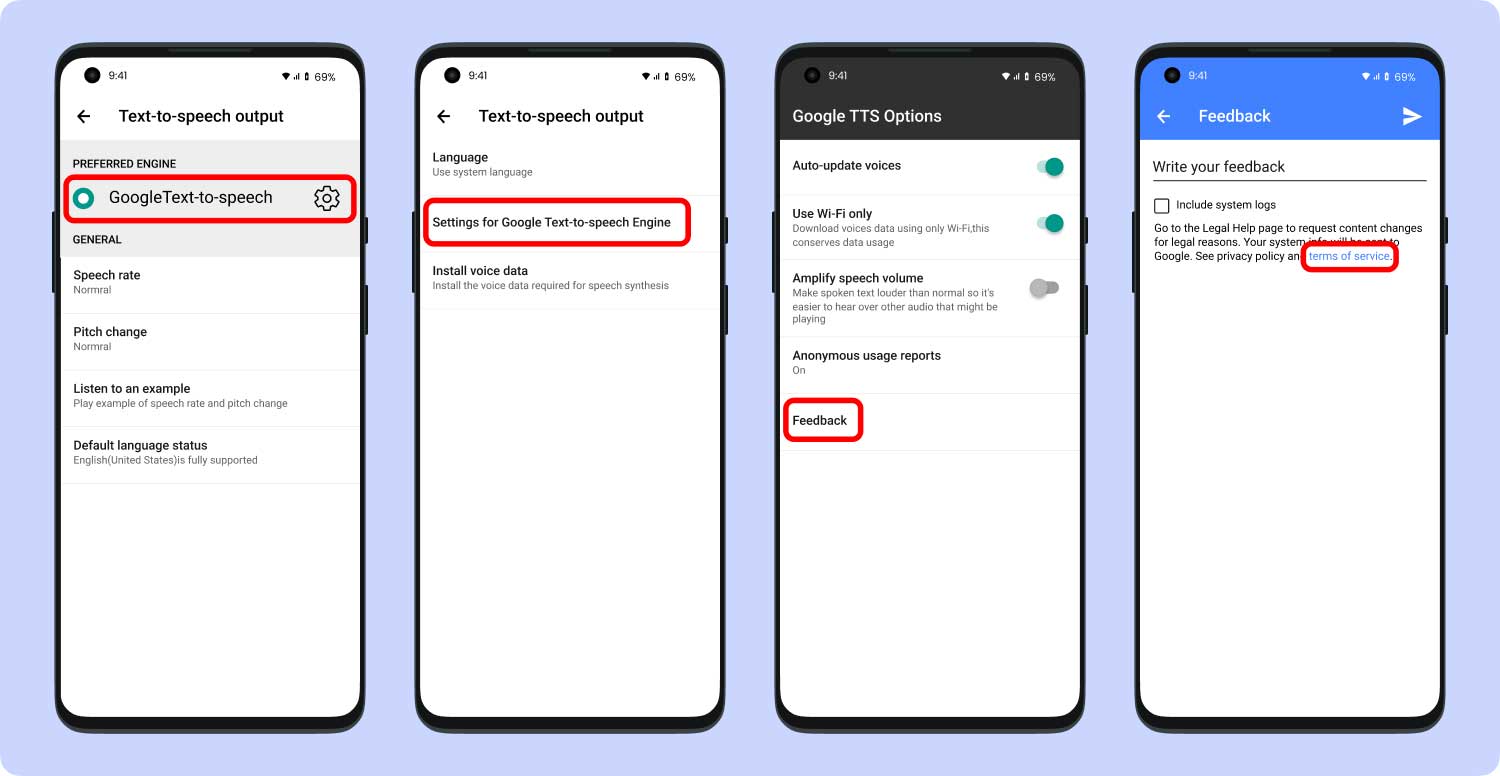
Passo 22 - Pressione a opção Mostrar Sistema. Uma lista dos diferentes aplicativos do sistema no telefone será exibida.
Passo 23 - Encontre o Assistente de Configuração e pressione-o.
Passo 24 - Pressione Forçar Parada.
Etapa 25 - Pressione OK.
Passo 26 - Fique dentro do menu do Setup Wizard. Pressione Armazenamento.
Passo 27 - Toque na opção Clear Cache.
Passo 28 - Pressione a tecla Voltar duas vezes. Isso o levará de volta à lista de aplicativos.
Passo 29 - Pressione Google Play Services.
Passo 30 - Repita os passos reais descritos acima: Simplesmente pressione Force Stop. Depois disso, pressione Desativar. Depois disso, pressione OK.
Passo 31 - Pressione a tecla Voltar. Isso irá redirecioná-lo de volta ao menu de Configurações.
Passo 32 - Reinicie o dispositivo LG.
Etapa 33 - Não conecte seu dispositivo a uma rede Wi-Fi primeiro. Pressione a seta para Avançar.
Passo 34 - Pressione Ignorar.
Passo 35 - Se uma conexão Wi-Fi estiver presente no seu dispositivo, pressione e segure a referida rede Wi-Fi. Em seguida, pressione Esquecer rede.
Passo 36 - Pressione próximo.
Etapa 37 - Pressione Ignorar até que a opção Proteger este dispositivo seja exibida. Desmarque esta opção.
Passo 38 - Pule todas as telas que você vê até acessar os Termos e Condições da conta do Google. Pressione Concordo.
Passo 39 - Pressione Concluído.
Passo 40 - Verifique se o dispositivo não está conectado a uma rede Wi-Fi. Visite Configurações.
Passo 41 - Visita Geral.
Passo 42 - Visite Backup e Redefinição.
Etapa 43 - Selecione Redefinição de dados de fábrica.
Passo 44 - Visite Redefinir Telefone.
Etapa 45 - Pressione Excluir tudo.
Passo 46 - Pressione Reiniciar.
Uau! Essas são as etapas para ajudá-lo a remover o referido bloqueio FRP no seu dispositivo da marca LG! Agora, vamos passar para a próxima marca de telefone, HTC.
Marca 03: ignorando FRP ou verificação de contas do Google para dispositivos HTC
Se você deseja ignorar a verificação de sua conta do Google (ignorar conta do Google) para dispositivos HTC, será necessário um passo extra em comparação com os telefones LG. No entanto, não entre em pânico. Não é tão difícil como pode parecer. Apenas siga os passos abaixo:
Passo 01 - Redefina o dispositivo em que você tem sua conta do Google e ligue-o.
Passo 02 - Selecione o idioma desejado.
Passo 03 - Pressione Iniciar.
Passo 04 - Conecte o aparelho à sua rede Wi-Fi.
Passo 05 - Pressione Próximo.
Passo 06 - Quando a opção Verificar sua conta for exibida, toque no campo de Email ou Telefone. O teclado aparecerá agora.
Passo 07 - Pressione e segure a tecla para Configurações. Isso exibirá as configurações de entrada do HTC Sense.
Passo 08 - Pressione Dicionário Pessoal.
Passo 09 - Pressione e segure HTCVR.
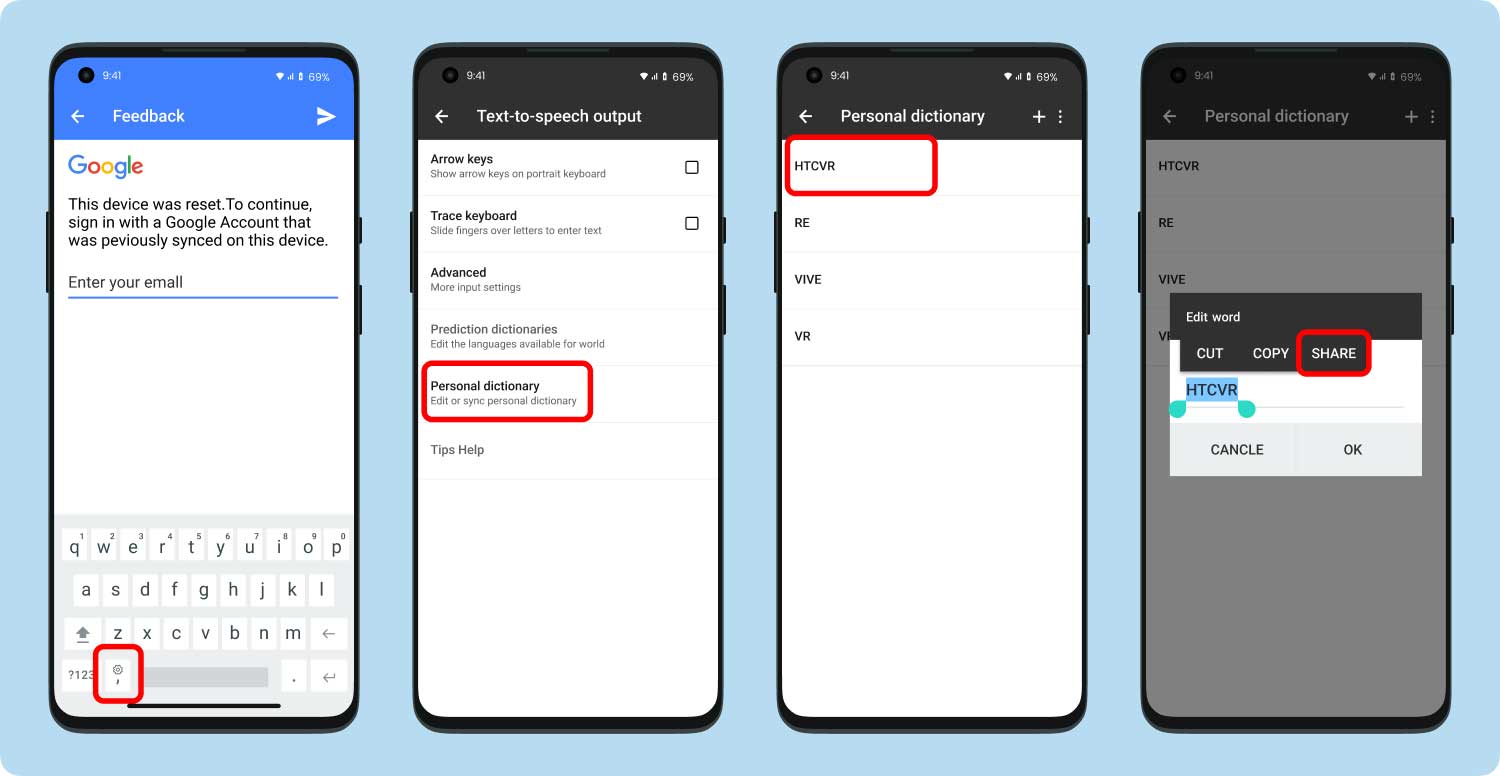
Passo 10 - Pressione Compartilhar. Várias opções de compartilhamento serão exibidas.
Passo 11 - Pressione e segure o ícone do Gmail. Isso abrirá a página de informações do aplicativo,
Passo 12 - Pressione Notificações.
Passo 13 - Pressione Configurações do aplicativo.
Passo 14 - Pressione os três pontinhos localizados no canto da tela (canto superior direito).
Passo 15 - Pressione Gerenciar Contas. Isso mostrará um pop-up.
Passo 16 - Pressione Continuar. Agora, você é redirecionado para o menu Configurações do telefone. Role para baixo até ver o Google. Toque no Google.
Passo 17 - Um submenu aparecerá agora. Agora, pressione Pesquisar e Agora.
Passo 18 - Pressione Now Cards e ative-o pressionando Show Cards.
Passo 19 - Pressione Não, Obrigado. Isso irá redirecioná-lo para a barra de pesquisa do Google.
Passo 20 - Digite a palavra Google na barra de pesquisa. Depois disso, pressione o primeiro link que é exibido.
Passo 21 - Quando a página estiver aberta, pressione Não, Obrigado. Isso redireciona você para a pesquisa do Google.
Passo 22 - Dentro da busca, digite “Google”.
Passo 23 - Pressione novamente o primeiro resultado. Esta é a página inicial do Google. Pressione-o novamente.
Etapa 24 - O dispositivo agora perguntará se você deseja que o Chrome seja configurado. Pressione Não, obrigado.
Passo 25 - Procure o Quick ShortcutMaker. Pressione o segundo link que é exibido. A partir daí, baixe o aplicativo APK do APK 2.0 usando o link localizado na parte inferior da página.
Passo 26 - Quando o download do arquivo terminar, volte para as páginas anteriores até conseguir ver a parte onde você pode ativar Show Cards. Depois disso, habilite-o.
Passo 27 - Agora você é novamente solicitado pelo seu dispositivo para configurar o Chrome. Pressione Não, Obrigado.
Passo 28 - Você será redirecionado para a Pesquisa. Você tem que digitar Downloads. Isso é para você poder acessar a pasta onde o aplicativo foi salvo.
Passo 29 - Encontre o aplicativo que você acabou de baixar e pressione-o para iniciar a instalação.
Passo 30 - O dispositivo informará que a instalação do aplicativo está bloqueada. Isso ocorre por motivos de segurança. O que você precisa fazer é pressionar Configurações que serão exibidas na janela.
Passo 31 - Pressione Fontes Desconhecidas.
Etapa 32 - Pressione OK.
Passo 33 - Volte e pressione o aplicativo mais uma vez para instalá-lo.
Passo 34 - Aguarde até que todo o processo seja concluído.
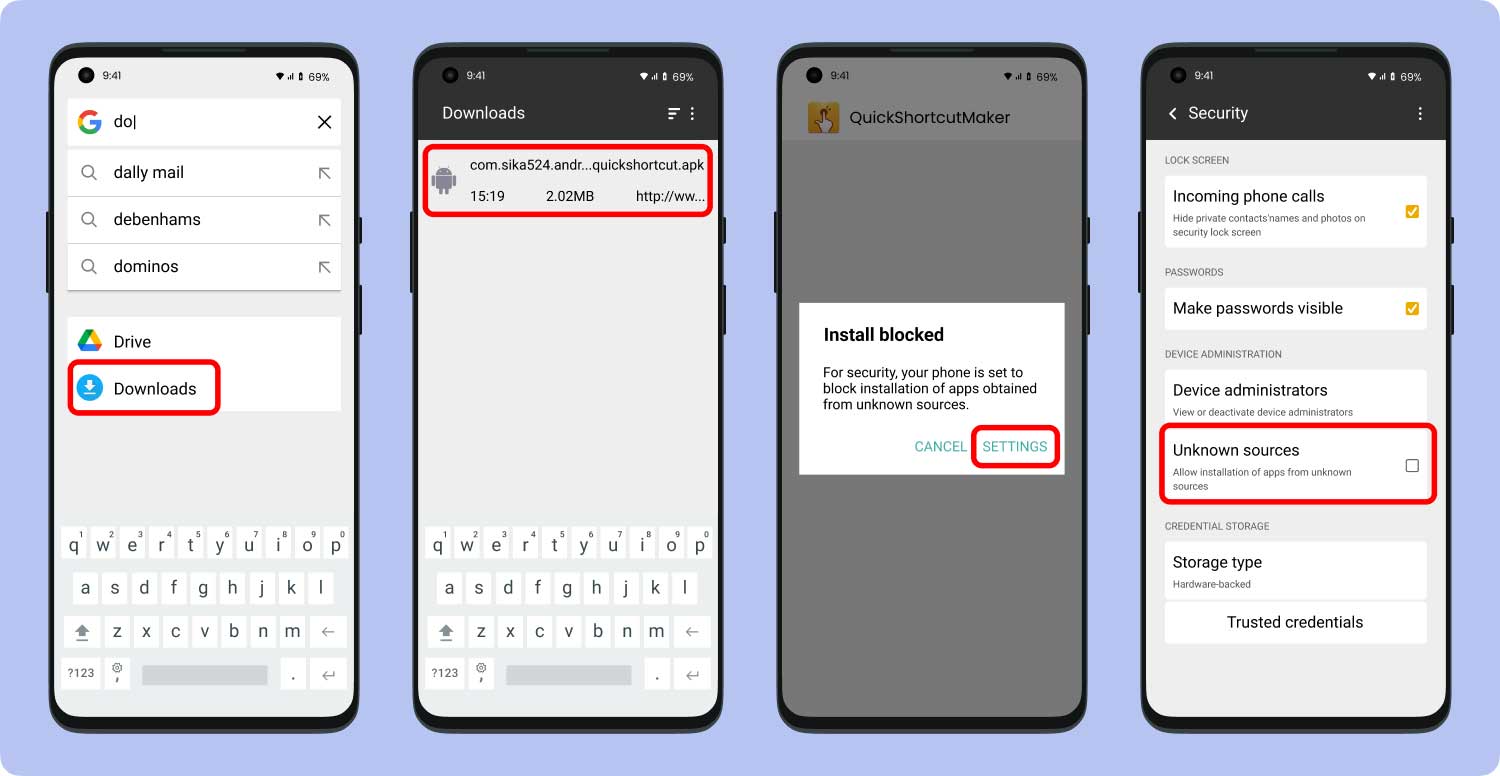
Agora, o aplicativo que você acabou de baixar é necessário para que você possa ignorar o bloqueio FRP (Factory Reset Protection) em seu dispositivo HTC ou ignorar a conta do Google. Não se preocupe com isso. É seguro e não causará nenhum dano ao seu dispositivo. Agora, vamos passar para as próximas etapas da conta do Google.
Passo 35 - Quando a instalação estiver concluída, pressione Abrir.
Etapa 36 - Localize o Gerenciador de contas do Google onde está escrito Digite e-mail e senha. Pressione sobre este.
Passo 37 - Pressione Tentar.
Passo 38 - Pressione os três pontinhos que serão exibidos na tela para Redigitar Senha.
Etapa 39 - Pressione Entrar no navegador.
Etapa 40 - Pressione OK.
Passo 41 - Insira uma nova conta do Google.
Passo 42 - Reinicie o dispositivo e faça a configuração novamente. Desta vez, você não poderá mais ver a tela de bloqueio do FRP.
Passo 43 - Vá para Configurações.
Etapa 44 - Vá para Backup e redefinição.
Etapa 45 - Implemente uma redefinição de dados de fábrica.
DICAS:
Agora, vamos falar sobre uma das maneiras mais populares de ajudá-lo a ignorar a conta do Google; ignorar o FRP ou verificação da conta do Google. Isso pode ser implementado com o de um cabo e também com um aplicativo projetado especificamente para esse fim.
Muitos usuários afirmaram que realmente funciona para muitos dispositivos Samsung. No entanto, funciona apenas para uma quantidade limitada de modelos de outras marcas. No entanto, você ainda pode experimentá-lo.
Para que esse método funcione, é necessário que você tenha o seguinte antes de fazer algo com sua conta do Google: pendrive, cabo OTG, conexão Wi-Fi, aplicativo para ignorar o FRP.
Passo 01 - Selecione um aplicativo para ignorar o FRP ou verificação de conta Google.
Passo 02 - Baixe o aplicativo escolhido.
Passo 03 - Copie o aplicativo baixado para o do seu USB.
Passo 04 - Reinicie o aparelho.
Passo 05 - Escolha Inglês como idioma escolhido.
Passo 06 - Pressione Próximo.
Passo 07 - Pule a tela para inserir seu cartão SIM.
Passo 08 - Conecte seu aparelho ao da sua rede Wi-Fi.
Passo 09 - Marque a caixa que indica que você concorda com os termos e condições mencionados acima.
Passo 10 - Pressione Não, Obrigado.
Passo 11 - Pressione Próximo.
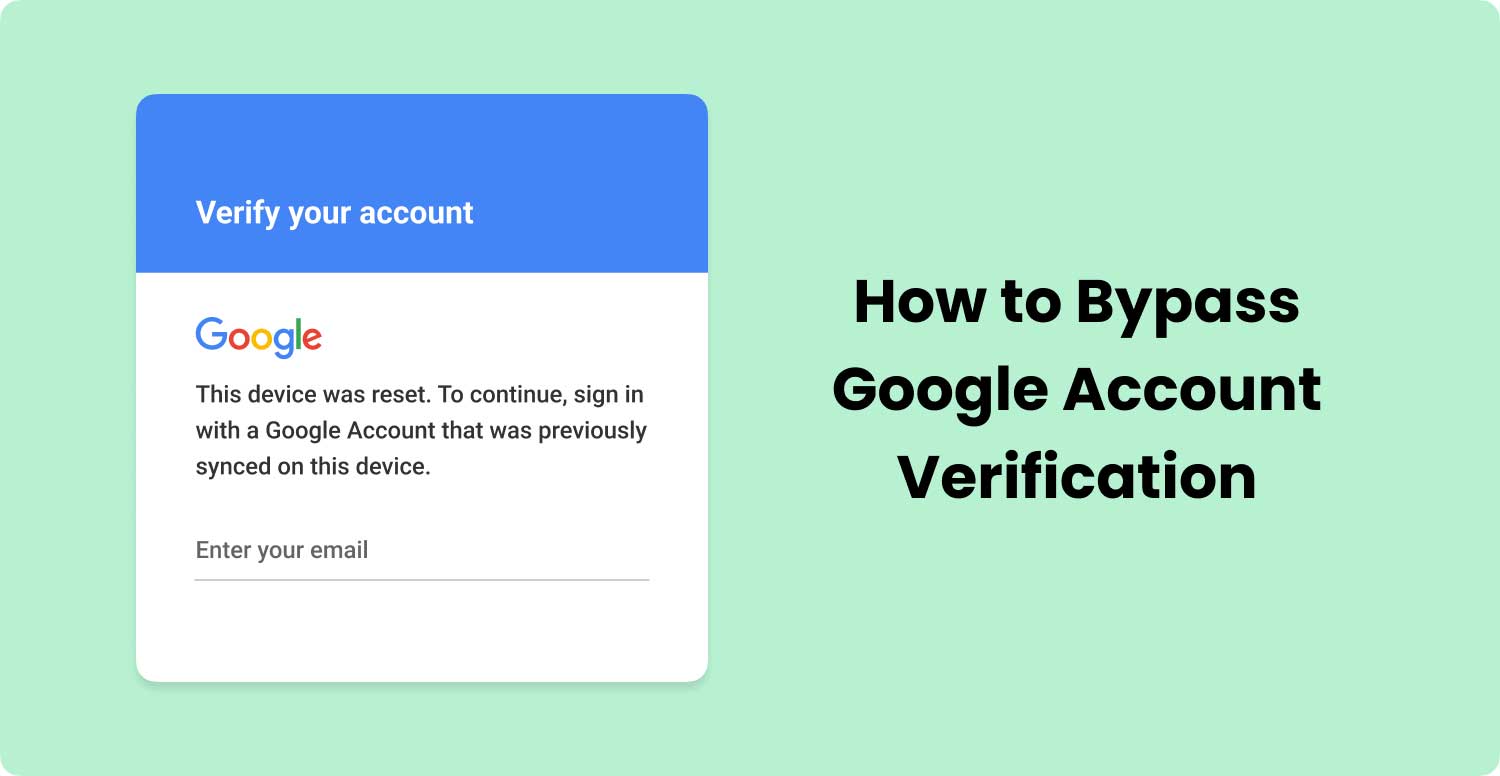
Passo 12 - Você será redirecionado para a página de verificação da sua conta Google. Nesta parte, você agora usará o USB onde o aplicativo está colocado e o cabo OTG.
Passo 13 - Conecte o pendrive ao do seu PC.
Passo 14 - Conecte o telefone ao PC utilizando o cabo OTG.
Passo 15 - O Gerenciador de Arquivos agora aparecerá. Confira a pasta para ignorar contas Samsung.
Passo 16 - Abra esta pasta. Em seguida, abra a pasta dentro dele também.
Etapa 17 - Você deve encontrar dois arquivos: um arquivo APK para ignorar as contas Samsung e o Guide.txt. Abra o arquivo APK para ignorar contas Samsung.
Passo 18 - Normalmente, sua instalação será bloqueada. Pressione o botão Configurações.
Passo 19 - Pressione a opção de Fontes Desconhecidas.
Etapa 20 - Pressione Permitir somente esta instalação.
Etapa 21 - Pressione OK.
Passo 22 - Você é redirecionado para a tela de Configurações de Desenvolvimento. Ele perguntará se você deseja instalar o referido aplicativo. Pressione Instalar.
Passo 23 - Aguarde até que todo o processo seja concluído.
Passo 24 - Pressione Abrir. Agora, o aplicativo foi instalado.
Passo 25 - Vá para o menu Configurações.
Passo 26 - Encontre Backup e Redefinição e pressione-o.
Passo 27 - Escolha Factory Data Reset.
Passo 28 - Selecione Apagar Tudo.
Passo 29 - Aguarde alguns minutos. O dispositivo agora será reiniciado.
Passo 30 - Você será redirecionado para a tela de configuração no início.
Passo 31 - Desconecte o cabo OTG.
Passo 32 - Vá para todo o processo de configuração novamente. Desta vez, você não será solicitado a verificar sua conta do Google.
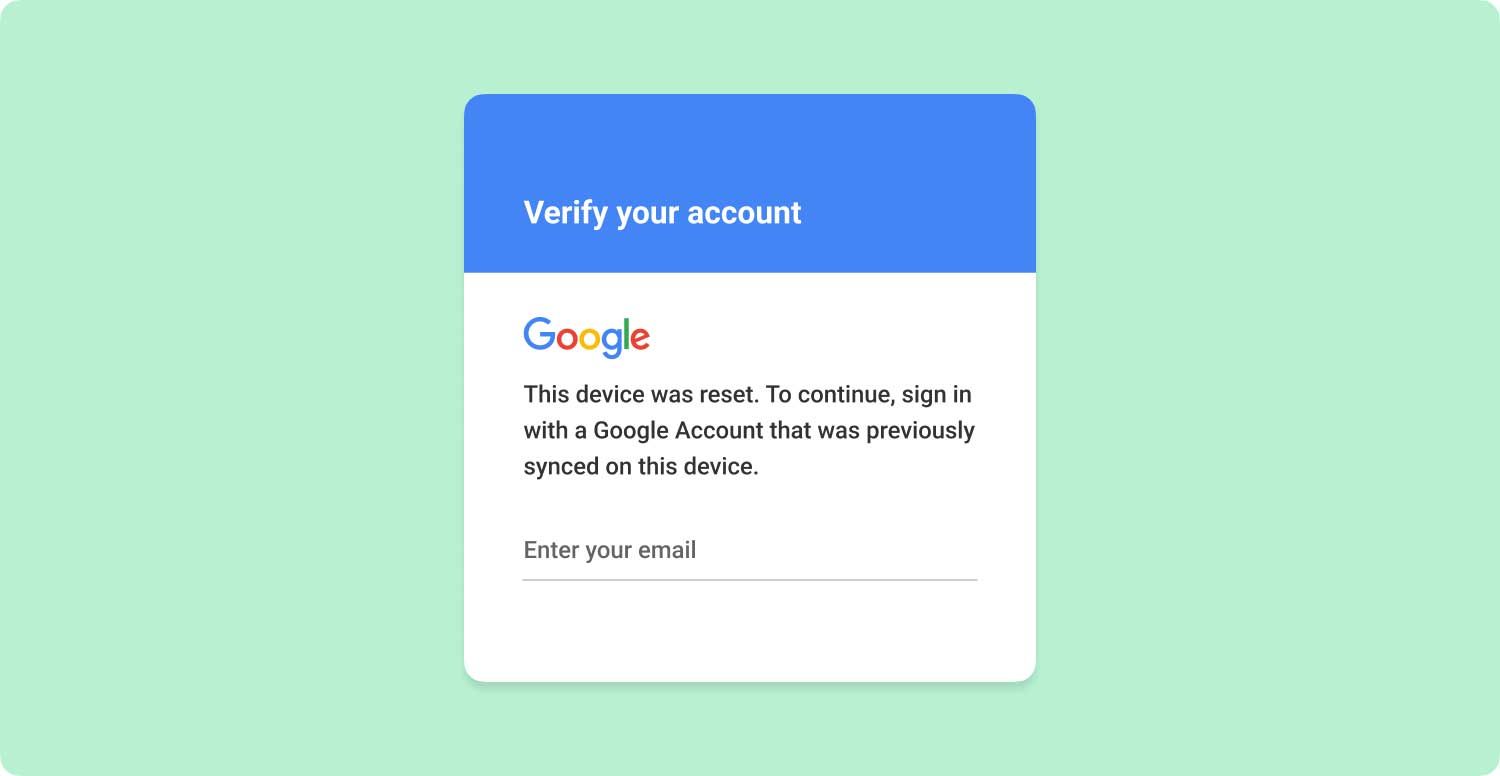
É possível ignorar a Verificação do Google ou ignorar a conta do Google ou FRP em qualquer dispositivo. Embora possa ser benéfico para alguns, pode ser muito problemático para muitos.
Basta percorrer esta página para saber mais sobre como contornar o FRP e poder usar seu dispositivo novamente.
Se você tiver outros problemas com sua conta do Google, informe-nos.
Deixe um comentário
Comentário

Artur Fiedenreich2019-07-11 13:27:32
Obrigado pelo seu manual. Funcionou perfeitamente para um celular LG. Talvez você deva mudar a descrição em torno da parte da Wikipedia, que você só precisa selecionar alguns personagens para fazer o diálogo aparecer. Além disso, eu realmente não consigo entender as pessoas aqui reclamando, perdendo polidez e bom comportamento quando eles recebem informações de graça e são obviamente estúpidos para usar. Então, muito obrigado! Bom trabalho!

Robert Peterson2019-06-16 02:21:07
nenhum de seus trabalhos de merda tentou todos eles, cada tentativa teve uma tela que não apareceu depois que você disse que iria

Dmitri Sh.2019-05-18 18:12:06
No Samsung SM-J440F/DS, a opção "Configurações do teclado do Google" é a única opção inativa - na cor cinza claro - de cinco.

Ambre Gill2019-05-11 16:10:34
Quando pressiono longamente a descrição da arkipedia, não me dá nenhuma opção, meu telefone apenas vibra o que devo fazer. Por favor responda o mais rápido possível

Epifânio Chipana Huamani2019-05-08 18:06:21
hola el mio es huawei mate 10 lite mod RNE l03 ele pretendeu por varios medios incluso por talkbak pero no menu no aparece ayuda y comentarios por favor me podrias ayudar gracias

luc2019-05-01 15:24:42
Eu não vi nada sobre o meu NUU G3

moluscos2019-04-30 06:53:04
não pode funcionar para mon s9+

Ulrich Yvan2019-04-27 18:00:27
Não encontrei nada parecido com HTCVR no meu htc 5.1 o que posso fazer

Ross Webb2019-04-23 02:46:27
HTC - Absolutamente incrível. Eu tentei tantas outras maneiras, nenhuma das quais funcionou. Mas esse cenário complicado fez isso por mim. Mil obrigados!

ERIC KOBELCZUK2019-04-12 19:31:59
Super pour les smarphones de la marque samsung , j'ai se probleme avec une tablette logicom tab105 , le soucis apres avoir appuyer sur @ pour choisir clavier google ma configuration me propor uniquement clavier android , merci de votre resposta, cordialement
Kit de ferramentas para Android
Recupere arquivos excluídos do seu telefone e tablet Android.
Download grátis Download grátisArtigos Quentes
/
INTERESSANTEMAÇANTE
/
SIMPLESDIFÍCIL
Obrigada! Aqui estão suas escolhas:
Excelente
Classificação: 3.5 / 5 (com base em 237 classificações)